Java 课程设计论文 ----计算器
------------------
目录
1.课程设计目的 1
1.1 课程设计目标 1
1.2 课程设计知识 2
1.3 课程设计简洁 2
2.程序设计思路 3
3.计算器界面及功能说明 3
3.1 计算器的界面 3
3.2 计算器功能 5
4.课程设计总结 8
**1.课程设计目的**
**1.1 课程设计目标**
本次课程设计很好的帮助我们复习巩固 Java 语言的基础知识,进一步加深对 Java 语
言的理解和掌握,通过本次课程设计,能够较全面的掌握面向对象程序设计的有关概念和开
发方法,较全面地理解、掌握和综合运用所学的知识,以便提高自身的编程能力,锻炼我们
分析解决实际问题的能力。
**1.2 课程设计知识**
此 次 Java 课 程 设 计 是 关 于 图 形 用 户 界 面 的 , 图 形 用 户 界 面 (Graphical User
Interface,GUI)是使用图形方式借助菜单、编辑框、面板、按钮、标签等标准界面元素以
及键盘、鼠标的操作,提供应用程序与用户进行数据交流的界面,实现人机交互,应用程序
及能够显示数据,也能获得用户输入的数据和需要执行的命令。在 Java 中,图形用户界面
的组件和事件由 java.awt 和 java.swing 包共同提供。java.awt 称为抽象窗口工具集(Abstract
Window Tookit,AWT),主要包括组件、事件处理模型、图形和图像工具、布局管理器等,
其中的组件通常称为 AWT 组件,而 Swing 组件扩展了 AWT 组件的功能;这里事件处理还直
接用到了 java.awt.event 包。
**1.3 课程设计简洁**
此次的课程设计,我做的是一个简单计算器。拿到老师布置的作业时,最初的想法
�
是做一个不仅能实现加减乘除等基本的运算,还能够实现四种进制之间的转换的计算器,但
实际操作过程中,设计计算器界面时没能把进制的转换设计进去,又改变了策略,放弃了进
制转换的实现;在添加按钮时,给各个按钮定义了算法,当鼠标点击某个按钮时就开始执行
那个按钮所定义的算法,生成数据并显示在文本编辑框中。所以最终设计的计算器只实现了
加、减、乘、除。开平方等简单运算的功能,但是我的计算器与标准计算器相比较大大的降
低了数字计算的难度,并且提高了计算的准确度和精确度。
**2.程序设计思路**
数字及运算符按钮组添加
private final String[] KEY
计算器命令键按钮组
private final String[] COMMAND
计算结果显示文本区,并将初始值设为零
JTextField RT = new JTextField("0");
构造方法 public Calculator()
初始化计算器方法 private void init()
计算器菜单设计 private void Caidan()
处理事件方法 public void actionPerformed(ActionEvent e)
建立一个类,为菜单项“关于计算器(A)”添加说明
class Shuoming extends JFrame
**3.计算器界面及功能说明**
**3.1 计算器的界面**
计算器的界面用到了 BorderLayout 布局管理和 GridLayout 布局管理。计算机的总体
布局是 BorderLayout 布局管理,边布局的北边放置了一个单行文本编辑框,用于显示数字及
计算结果;边布局的中间放置了面板 1;边布局的西边放置了面板 2。程序代码如下:
getContentPane().setLayout(new BorderLayout(3, 5));
getContentPane().add("North", RT);
getContentPane().add("Center", jp1);
getContentPane().add("West", jp2);
其中,面板 1 使用了四行五列的 GridLayout 布局管理,用于放置计算器上数字及
运算符建的按钮组,即 keys[i],按钮组的背景颜色设置为蓝色,并且在此处的第 7 行代码是
为该按钮组添加动作事件监听器,程序代码如下:
JPanel jp1 = new JPanel();
jp1.setLayout(new GridLayout(4, 5, 3, 3));
for (int i = 0; i < KEY.length; i++) {
keys[i] = new JButton(KEY[i]);
jp1.add(keys[i]);
keys[i].setForeground(Color.blue);
keys[i].addActionListener(this);
}
面板 2 使用了五行一列的 GridLayout 布局管理,用于放置计算器上命令建的按钮组,
即 comands[i],按钮组的背景颜色设置为绿色,并且在此处的第 7 行代码是为该按钮组添加
动作事件监听器,程序代码如下:
JPanel jp2 = new JPanel();
jp2.setLayout(new GridLayout(5, 1, 3, 3));
�
for (int i = 0; i < COMMAND.length; i++) {
commands[i] = new JButton(COMMAND[i]);
jp2.add(commands[i]);
commands[i].setForeground(Color.green);
commands[i].addActionListener(this);
}
计算器还添加了菜单,有 MenuBar 菜单栏、Menu 菜单和 MenuItem 菜单项,主要
是 m1 编辑和 m2 帮助菜单,编辑菜单中添加了"复制(C) Ctrl+C "和"粘贴(V) Ctrl+V "菜单项,
帮助菜单中添加了“帮助主题(H)”和“关于计算器(A)”菜单项,用 Caidan 类实现添加
菜单,其中 mb 是指 MenuBar 菜单栏对象,此处代码第 8 行是为 mi4“帮助主题(H)”菜单
项添加动作事件监听器,程序代码如下:
private void Caidan() {
Menu m1 = new Menu("编辑(E)");
Menu m2 = new Menu("帮助(H)");
MenuItem mi1 = new MenuItem("复制(C) Ctrl+C ");
MenuItem mi2 = new MenuItem("粘贴(V) Ctrl+v ");
MenuItem mi3 = new MenuItem("帮助主题(H)
");
MenuItem mi4 = new MenuItem("关于计算器(A)
mi4.addActionListener(this);
mb.add(m1);
mb.add(m2);
m1.add(mi1);
m1.add(mi2);
m2.add(mi3);
m2.add(mi4);
");
}
计
计算器运行界面如下图:
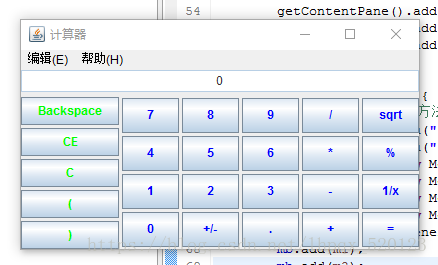
**3.2 计算器功能**
运
算
器
该计算器的功能是进行简单的加减乘除、求平方根、百分比、求倒数及正负数转
换等运算。除数字的输入为直接输入外,运算符如:+、-、*、/、开平方等要求计算时通过
内部较为复杂的运算将结果显示在文本编辑框上。
(1)对按钮组数字及运算符建的按钮组,即 keys[i]的事件处理:
private void handleNumber(String key) {
if (firstDigit) {
RT.setText(key);
}
else if((key.equals("."))&&(RT.getText().indexOf(".")< 0)) {
RT.setText(RT.getText() + ".");
} else if (!key.equals(".")) {
RT.setText(RT.getText() + key);
�
}
}
firstDigit = false;
RT.setText(key)指文本获取第一个数;输入小数点时,判断之前没有小数点,才能将小数点附
在结果文本框的后面,且后面不能再出现小数点如果输入的不是小数点,则将数字附在结果
文本框的后面。
(2)除法运算的实现:
if (operator.equals("/")) {
if (getNumberFromText() == 0.0)
{
operateValidFlag = false;
RT.setText("除数不能为零");
} else {
z /= getNumberFromText();
}
}
如果按了操作符“/”按钮,再一次进行判断,如果除数为零,则判断操作不合法(false),
此时文本框中显示“除数不能为零”;否则除数不为零,则进行除法运算;要进行连除运算
且除数不为零时,这个算法是先保存计算结果,然后再与下一个数进行除法运算,z 中保存
最终计算结果,在文本框中显示出来。
(3)倒数运算的实现与处罚运算类同。
(4)加法运算的实现:
else if (operator.equals("+")) {
z += getNumberFromText();
}
如果按了操作符“+”按钮,文本框中获取到的数字就做加法运算,并将计算结果保存到 z
中,这里的 z 表示中间计算结果;要进行连加运算时,这个算法是先保存计算结果,然后再
与下一个数相加,z 中保存最终计算结果,在文本框中显示出来。
(5)减法和乘法运算的原理与加法运算类同。
(6)其他运算符,sqrt、%、+/-运算的实现:按了对应操作符按钮时,文本框中获取
到的数字直接进行相关运算,并将结果保存到 z 中,在文本框中显示出来。
(7)计算器 Backspace 键的功能:
private void handleBackspace()
{
String text = RT.getText();
int i = text.length();
if (i > 0) {
text = text.substring(0, i - 1);
if (text.length() == 0) {
RT.setText("0");
firstDigit = true;
operator = "=";
}
else {
RT.setText(text);
�
}
}
}
实现退格,即文本框中输入的字符总长度大于零时,按一次 Backspace 按钮,就将文本中最
后一个字符去掉,如果字符总长度为零时,即 RT.setText("0"); 文本中没有了内容,则初始化
计算器的各种值,即文本框中显示数字“0”;否则 RT.setText(text);显示新的文本,即开始输
入的字符(未清除完的)。
(8)计算器 C 键的功能:
private void handleC() {
RT.setText("0");
firstDigit = true;
operator = "=";
}
实现清除,即文本框中的字符不为零时,按一次 C 按钮,就将文本中的字符全部清零,当前
文本显示结果为数字“0”。
(9)对菜单项“关于计算器(A)”添加事件监听,添加了一个说明小窗口,整体
布局用了 BorderLayout 布局管理,其中间放置了一个面板,该面板采用四行一列的 GridLayout
布局管理,上面放置了两个标签,两个文本区;标签分别是“版本号”和“时间”的标签,
两个文本区用来显示版本号和时间,这里的时间是指本次课程设计计算器的真正完成时间。
附加的小窗口运行界面如下:
窗
口
行

**4.课程设计总结**
运
通过本次课程设计,对所学的 java 知识得到了巩固与应用,对 java 有了更进一步的
认识与了解,不过设计过程中也遇到了很多问题。
首先,一开始写计算器界面时,各种组件是怎么加也加不上去,看似程序没啥问题,就是加
不上面板、按钮等等,后来在同学的帮助下,我们的一起努力下,发现整体布局添加不正确,
才导致加不上组件。
其次,计算器的功能实现时,对各组件添加完动作事件监听之后,对于计算器的各种运算如
何正确实现,怎么写也实现不了,只好上百度查阅、借鉴,与同学相互交流,才得以实现计
算器的各种运算功能。还有一个缺陷,菜单栏中虽然设计了“编辑—复制(C) Ctrl+C 、粘贴(V)
Ctrl+V ”以及“帮助—帮助主题(H)、关于计算器(A)”,但是功能只实现了“关于计算器
(A)”,其他的没有实现功能。还有存在的问题是,在关闭菜单项上附加的窗口时,计算器
窗口同时被关闭,我没有想到问题的根源,问了老师后发现是源于下面这行代码
sm.setDefaultCloseOperation(JFrame.EXIT_ON_CLOSE);
也就是关闭当前窗口时,整个系统都关闭。
最后,通过老师的检查,班里大部分同学都写了简单计算器,只有极个别同学写了
其他,如计算房贷、画图板等。虽然我的也是计算器,但相比之下,很多同学的计算器没有
菜单,据我发现只有丁玉宝同学和我给计算器添加了菜单;对于计算器的界面,有同学用到
了流布局管理、卡片布局管理,而我用了边布局管理和网格布局管理;对于计算器功能的实
现,有同学写的计算器可以实现连加或连乘,中间不显示结果,最终才显示结果,而我的就
有点缺陷,只能是先显示中间结果,再继续加或乘。
�
总之,通过本次课程设计,进一步掌握了 java 程序编辑器、图形界面以及文件操作的实现;
和同学之间的相互讨论也使我受益匪浅,深受启发;同时也深刻体会到学习 Java 更是要拓
展知识面、拓展思维。但仍有不足之处,在解决实际问题上,还是缺乏思考。
```
import java.awt.*;
import javax.swing.*;
import java.awt.event.*;
public class Calculator extends JFrame implements ActionListener {
private final String[] KEY = { "7", "8", "9", "/", "sqrt", "4", "5", "6", "*", "%", "1", "2", "3", "-",
"1/x", "0",
"+/-", ".", "+", "=" };
private final String[] COMMAND = { "Backspace", "CE", "C", "(", ")" };
JButton keys[] = new JButton[KEY.length];
JButton commands[] = new JButton[COMMAND.length];
MenuBar mb;
JTextField RT = new JTextField("0");
private boolean firstDigit = true;// 标志用户按的是否是整个表达式的第一个数字,或者是
运算符后的第一个数字
private double z = 0.0; // 计算的中间结果。
private String operator = "="; // 当前运算的运算符
private boolean operateValidFlag = true; // 操作是否合法
public Calculator() {
init();
this.setBackground(Color.LIGHT_GRAY);
this.setTitle("计算器");
this.setLocation(400, 300);
mb = new MenuBar();
setMenuBar(mb);
this.setResizable(true);
Caidan();
this.pack(); // 计算器中各组件大小
}
private void init() {
RT.setHorizontalAlignment(JTextField.CENTER);
RT.setEditable(false);
RT.setBackground(Color.WHITE);
JPanel jp1 = new JPanel();
�
jp1.setLayout(new GridLayout(4, 5, 3, 3));
for (int i = 0; i < KEY.length; i++) {
keys[i] = new JButton(KEY[i]);
jp1.add(keys[i]);
keys[i].setForeground(Color.blue);
keys[i].addActionListener(this);
}
JPanel jp2 = new JPanel();
jp2.setLayout(new GridLayout(5, 1, 3, 3));
for (int i = 0; i < COMMAND.length; i++) {
commands[i] = new JButton(COMMAND[i]);
jp2.add(commands[i]);
commands[i].setForeground(Color.green);
commands[i].addActionListener(this);
}
getContentPane().setLayout(new BorderLayout(3, 5));
getContentPane().add("North", RT);
getContentPane().add("Center", jp1);
getContentPane().add("West", jp2);
}
private void Caidan() {
// TODO 自动生成的方法存根
Menu m1 = new Menu("编辑(E)");
Menu m2 = new Menu("帮助(H)");
MenuItem mi1 = new MenuItem("复制(C) Ctrl+C ");
MenuItem mi2 = new MenuItem("粘贴(V) Ctrl+v ");
MenuItem mi3 = new MenuItem("帮助主题(H)
");
MenuItem mi4 = new MenuItem("关于计算器(A)
mi4.addActionListener(this);
mb.add(m1);
mb.add(m2);
m1.add(mi1);
m1.add(mi2);
m2.add(mi3);
m2.add(mi4);
");
}
public void actionPerformed(ActionEvent e) {
// TODO Auto-generated method stub
String label = e.getActionCommand();
if (label.equals(COMMAND[0])) {
�
handleBackspace(); // 按"Backspace"键
}
else if (label.equals(COMMAND[1])) {
RT.setText("0"); // 按"CE"键
}
else if (label.equals(COMMAND[2])) {
handleC(); // 按"C"键
}
else if ("0123456789.".indexOf(label) >= 0) {
handleNumber(label); // 按数字键或者小数点键
}
else if(label.equals("关于计算器(A)
Shuoming sm=new Shuoming();
sm.setVisible(true);
//sm.setDefaultCloseOperation(JFrame.EXIT_ON_CLOSE);
")){
}
else {
handleOperator(label); // 按运算符键
}
}
private void handleBackspace() // 退格
{
String text = RT.getText();
int i = text.length();
if (i > 0) {
text = text.substring(0, i - 1); // 将文本最后一个字符去掉
if (text.length() == 0) {
RT.setText("0"); // 如果文本没有了内容,则初始化计算器的各种值
firstDigit = true;
operator = "=";
}
else {
RT.setText(text); // 显示新的文本
}
}
}
private void handleC() {
RT.setText("0"); // 初始化计算器的各种值
firstDigit = true;
operator = "=";
}
private void handleNumber(String key) {
�
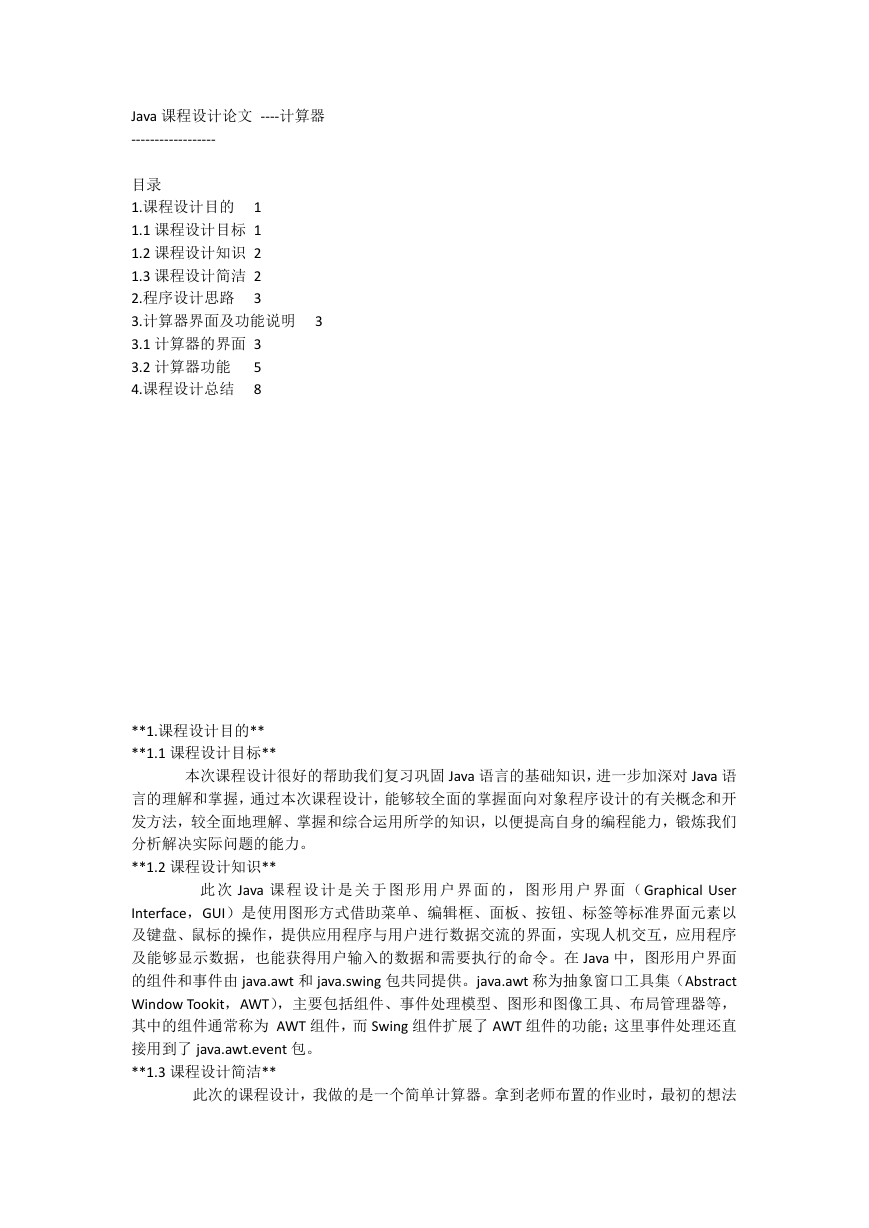
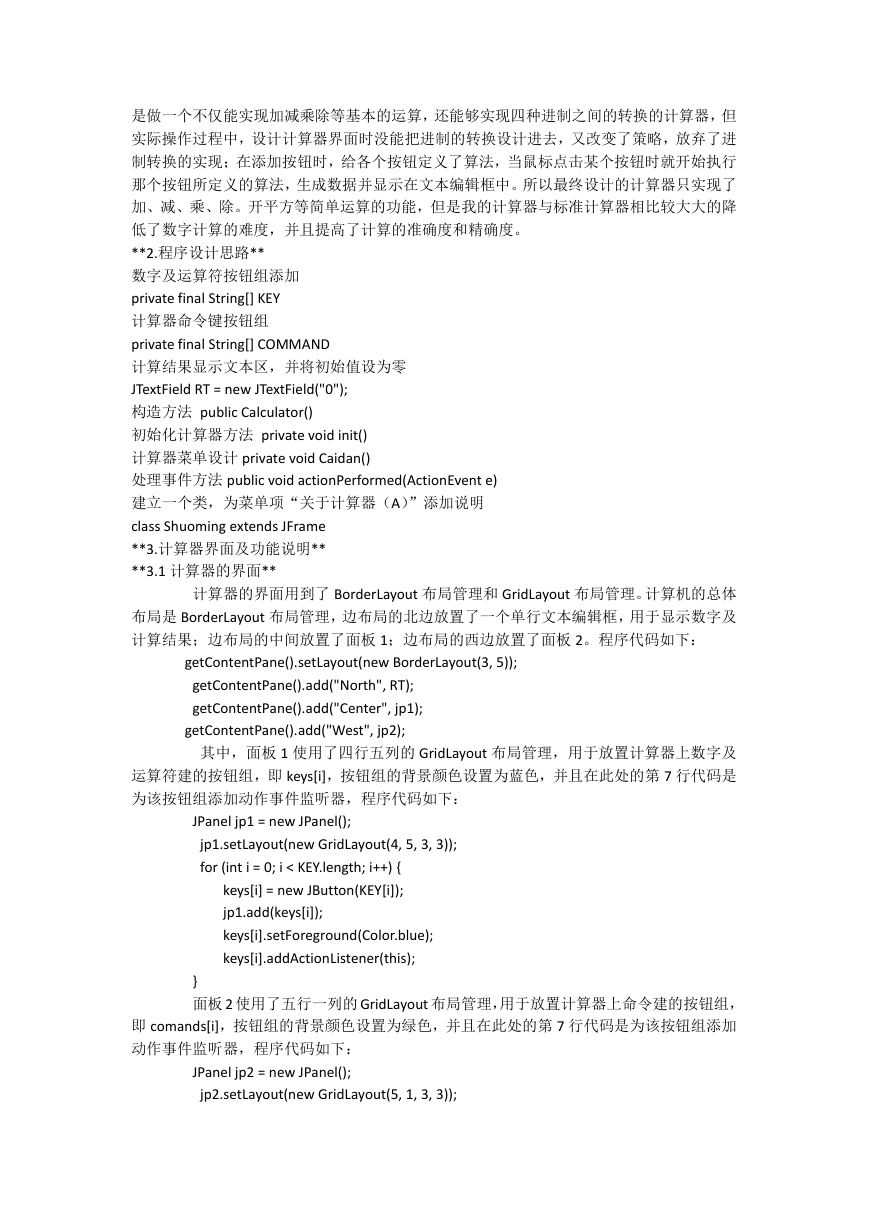


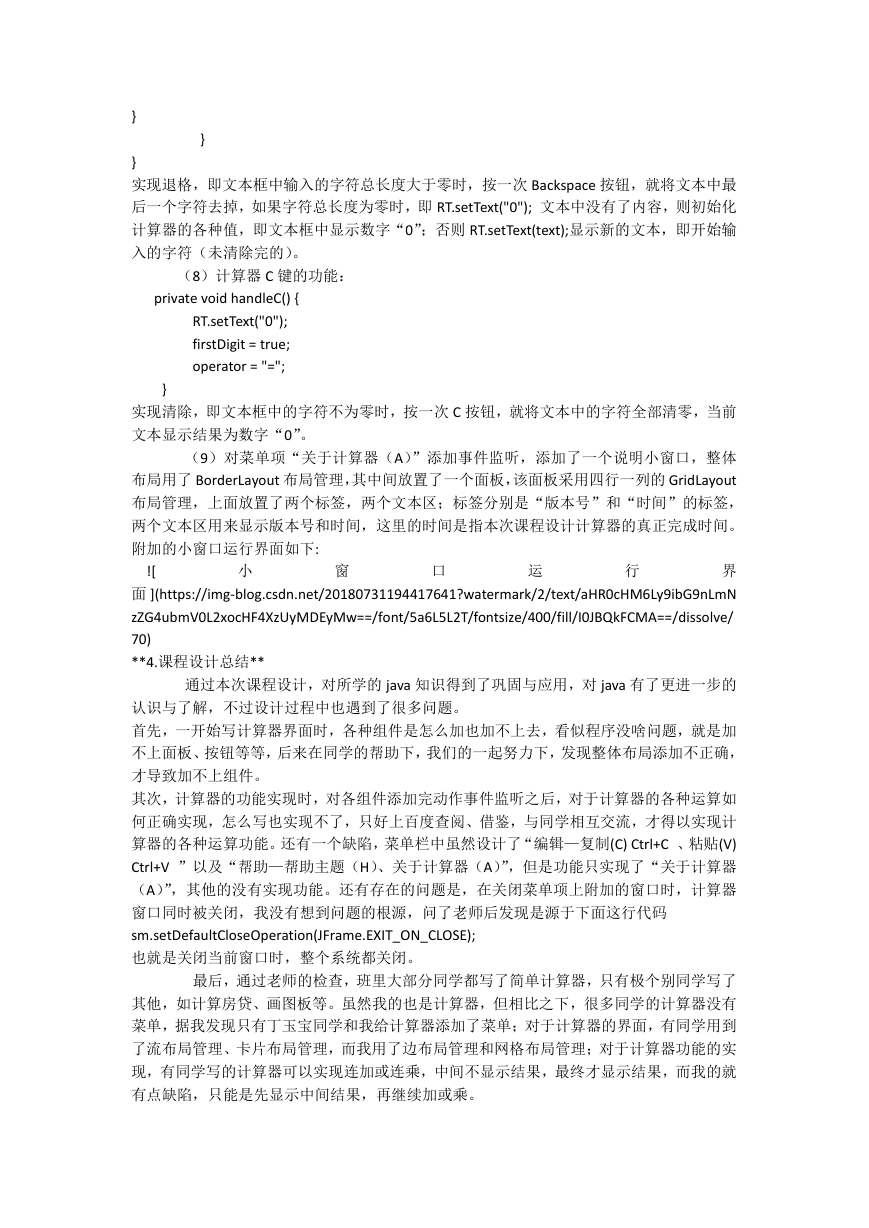
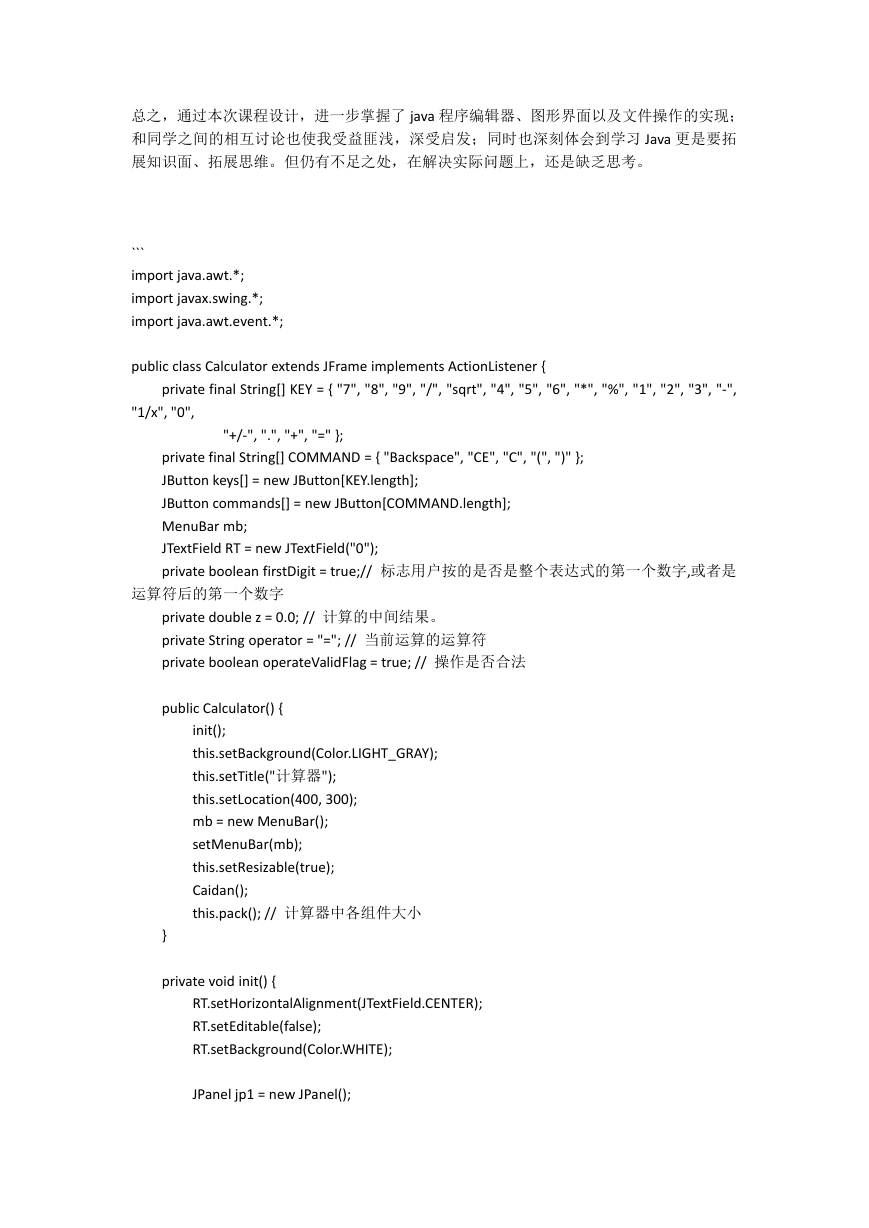
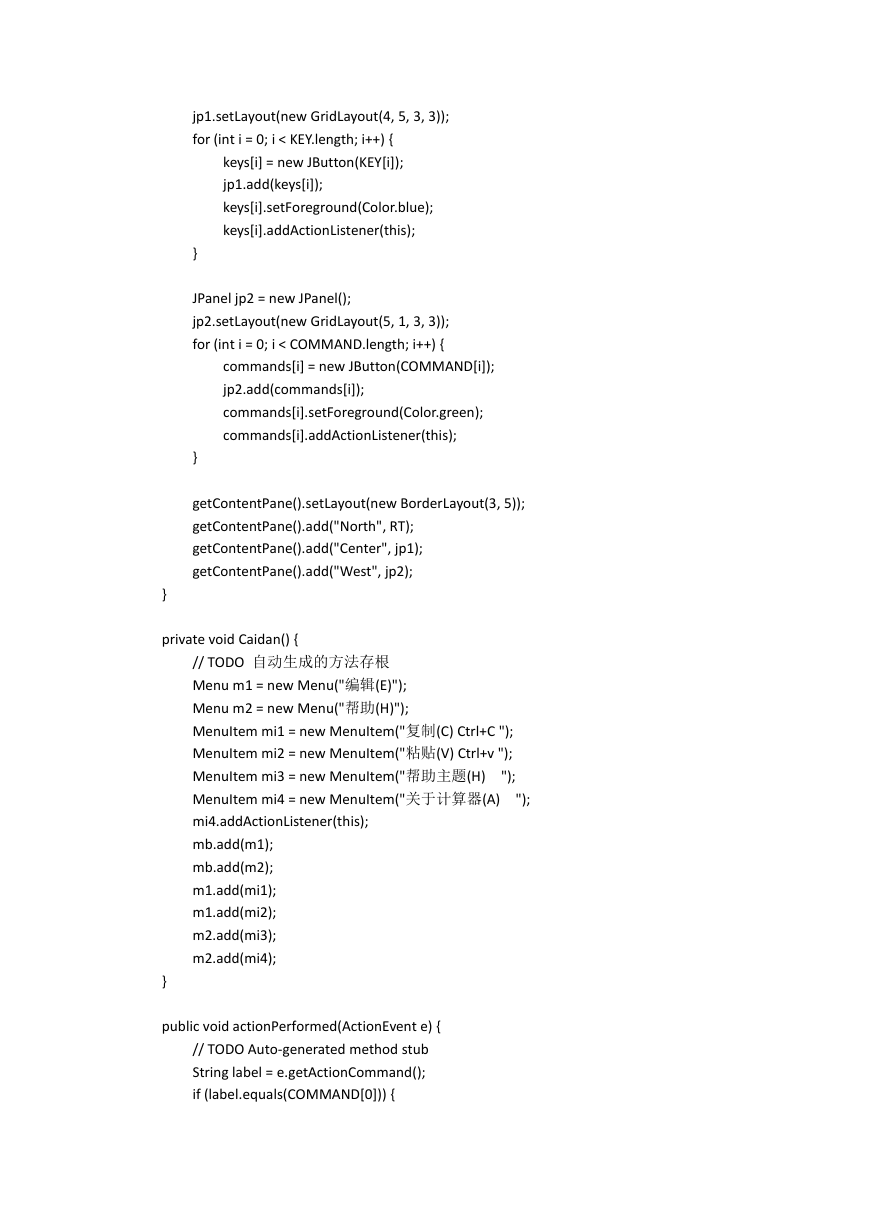
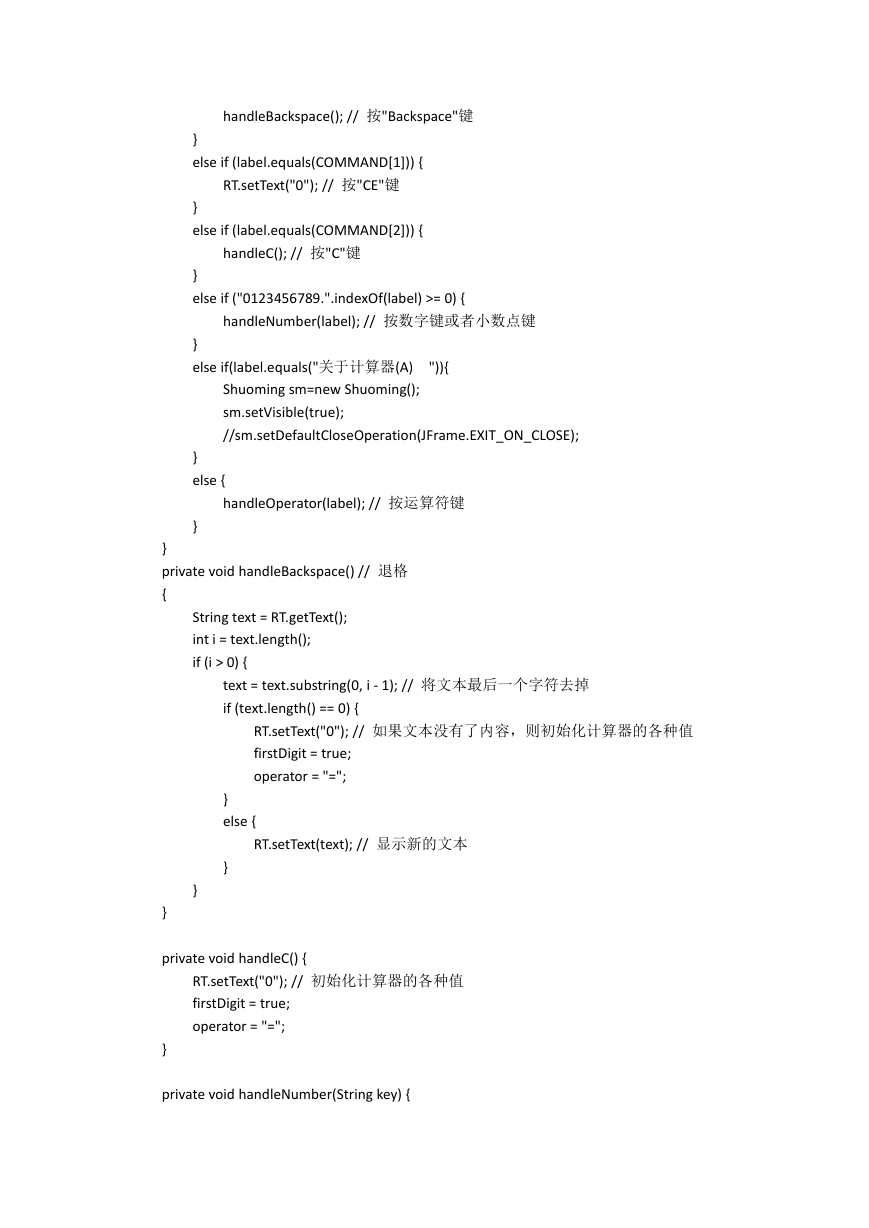
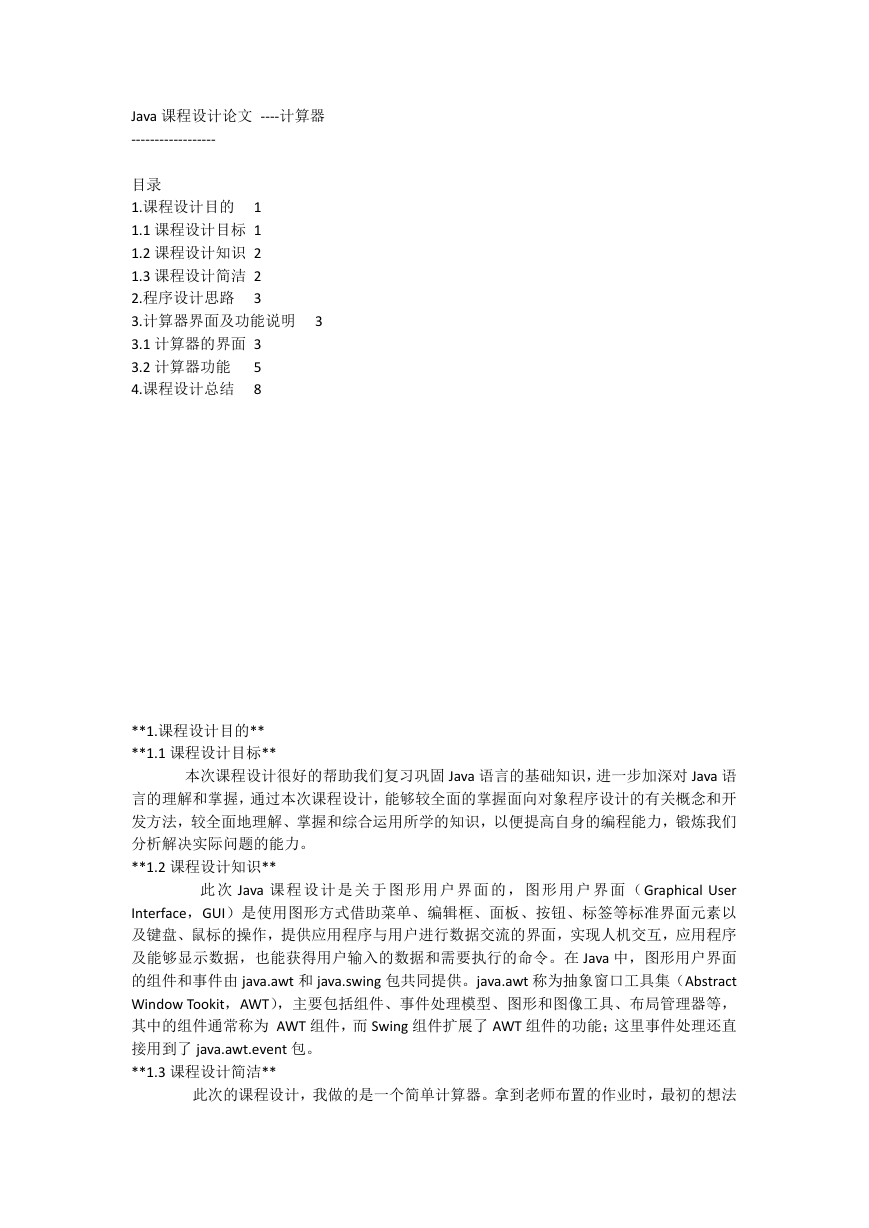
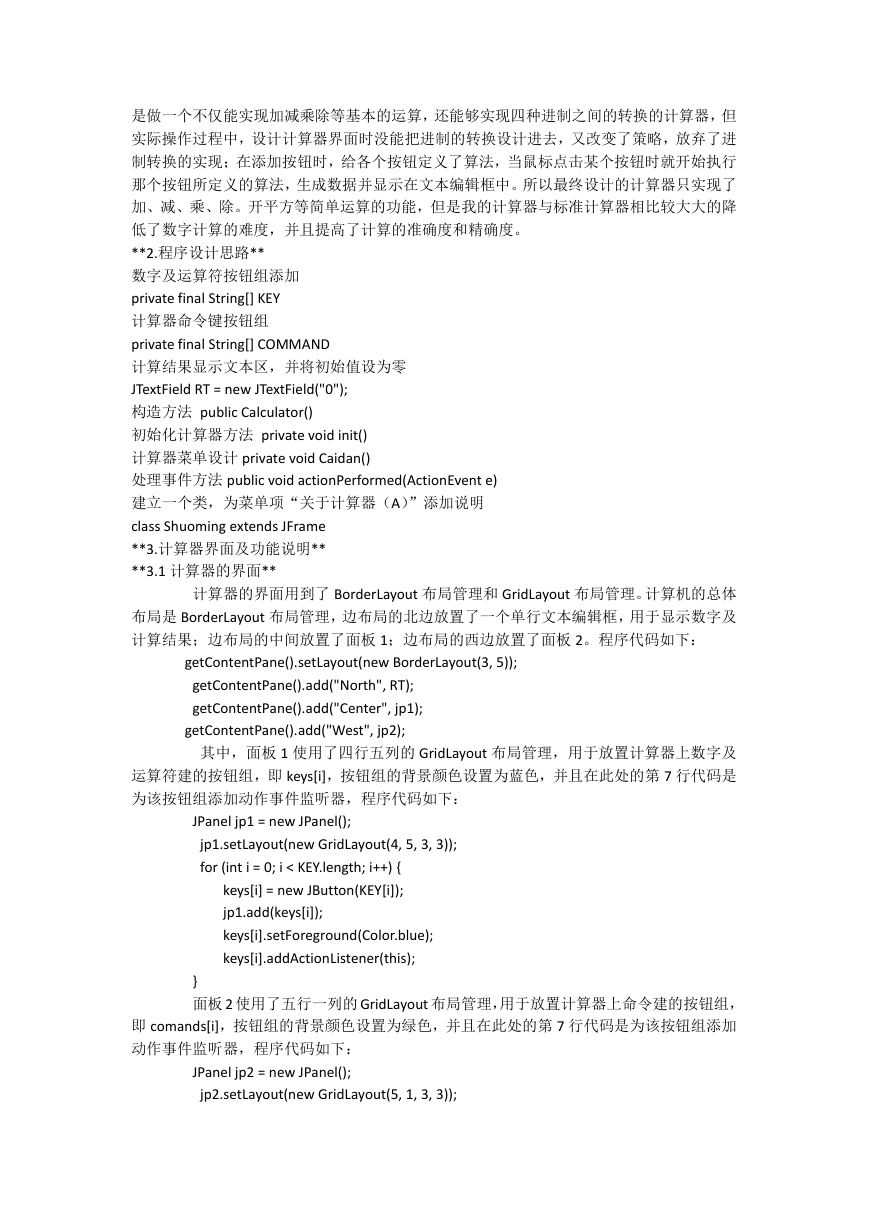


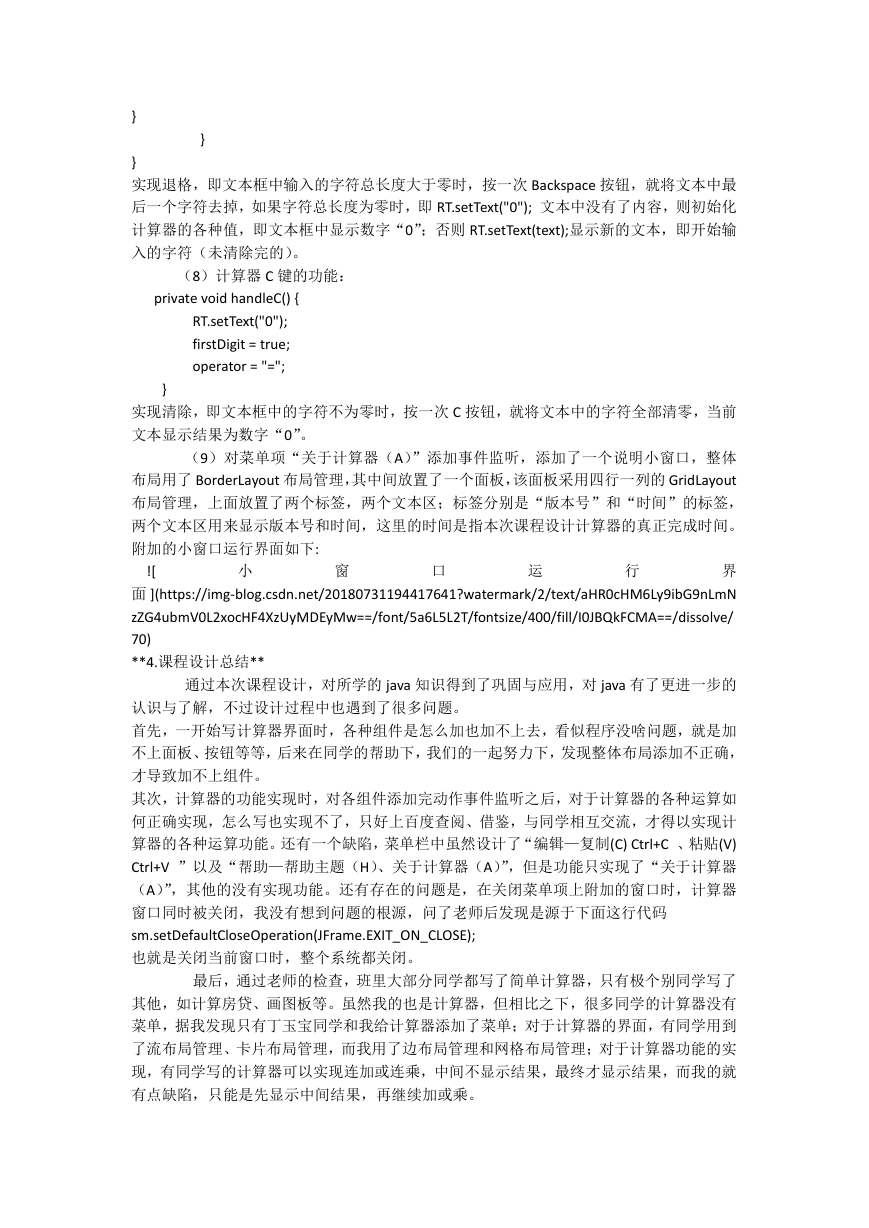
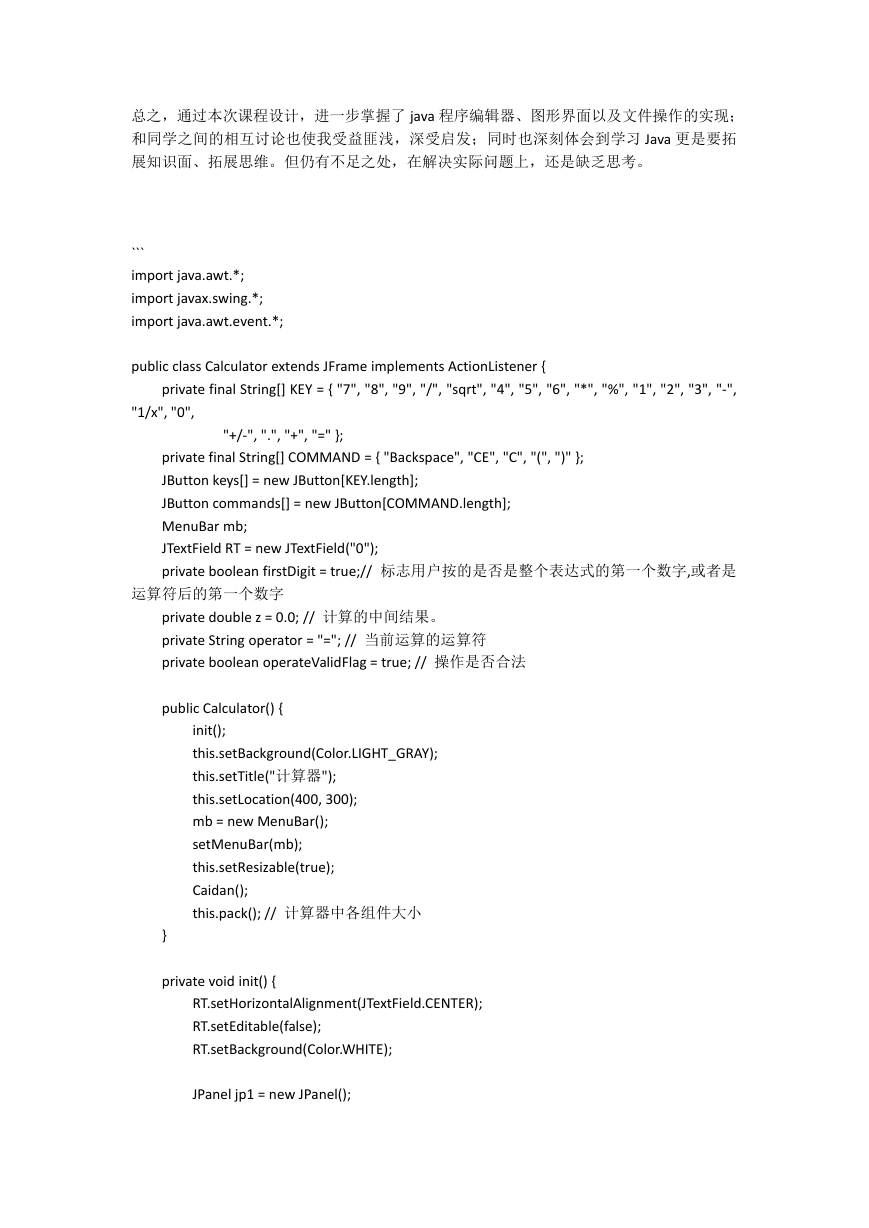
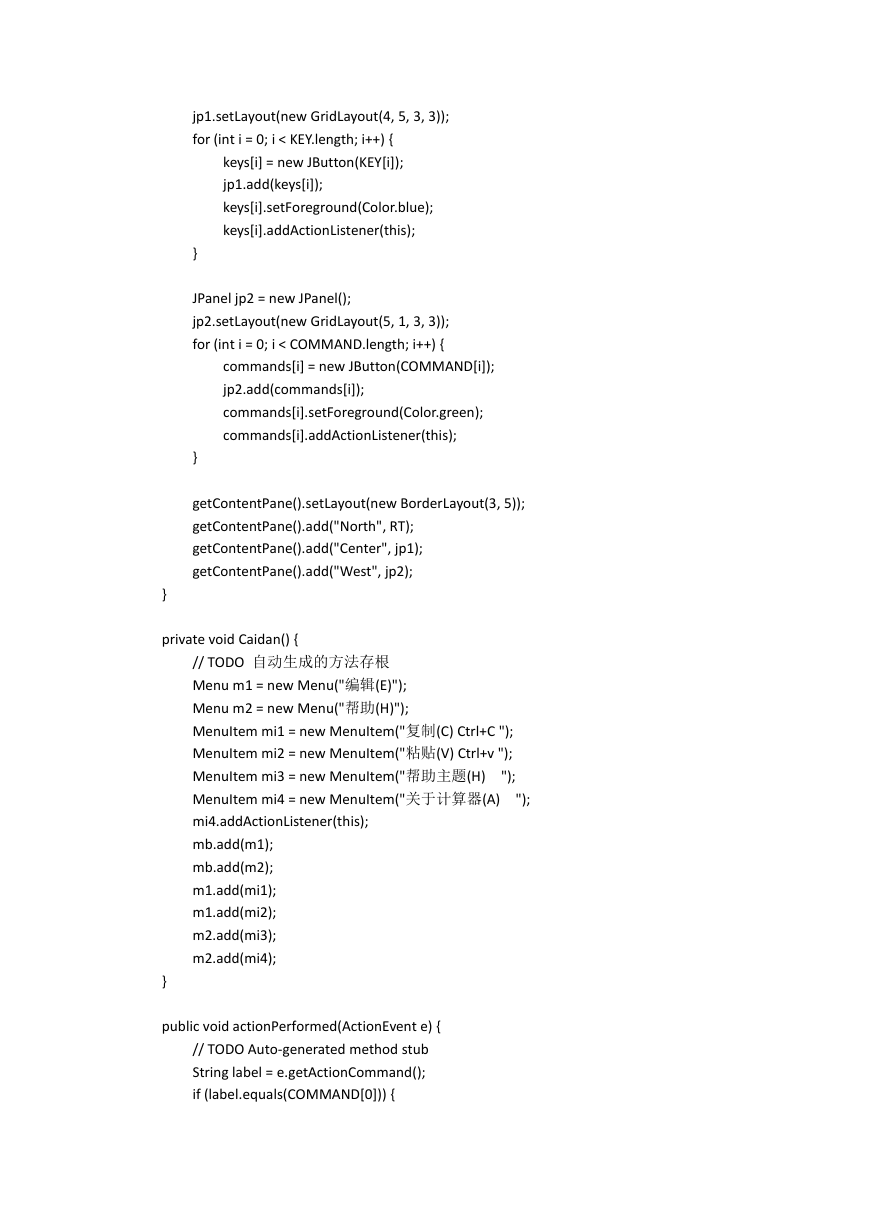
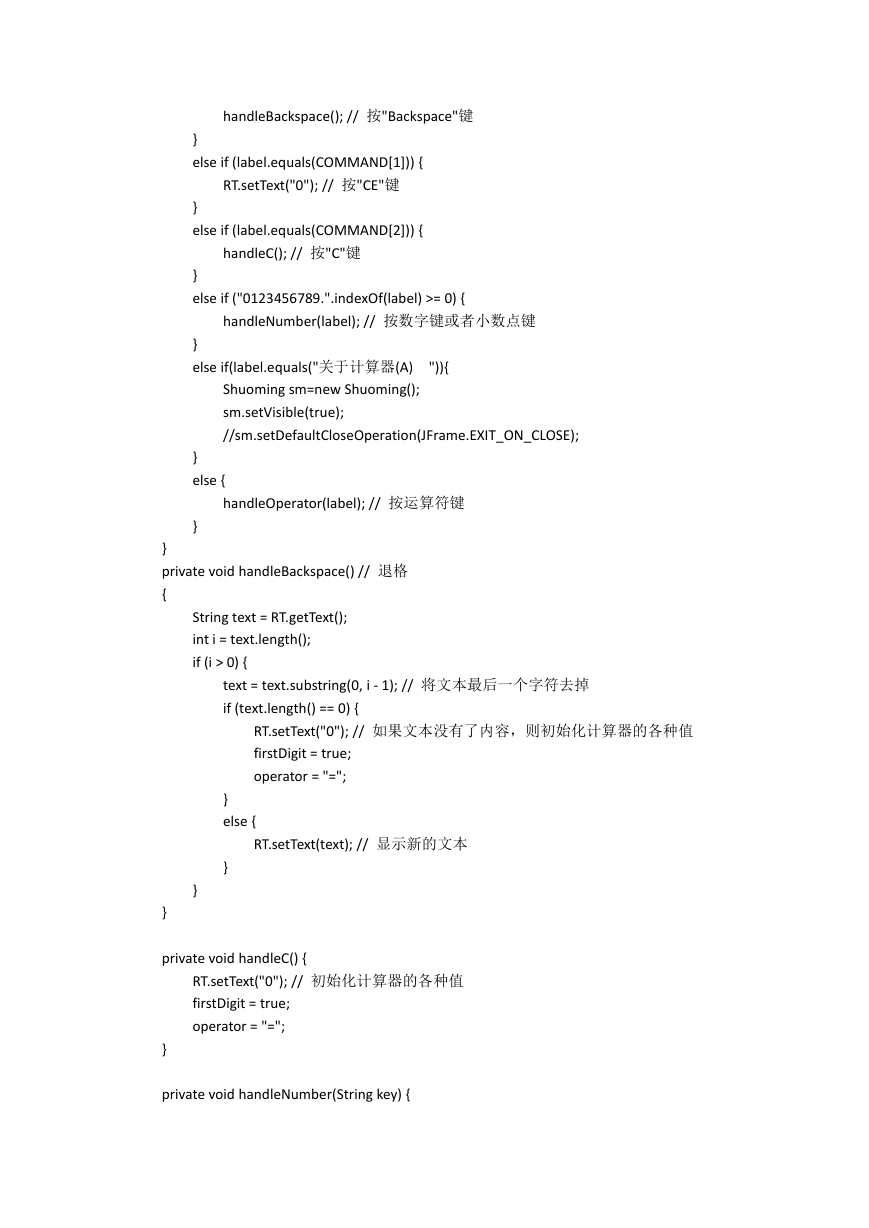
 2023年江西萍乡中考道德与法治真题及答案.doc
2023年江西萍乡中考道德与法治真题及答案.doc 2012年重庆南川中考生物真题及答案.doc
2012年重庆南川中考生物真题及答案.doc 2013年江西师范大学地理学综合及文艺理论基础考研真题.doc
2013年江西师范大学地理学综合及文艺理论基础考研真题.doc 2020年四川甘孜小升初语文真题及答案I卷.doc
2020年四川甘孜小升初语文真题及答案I卷.doc 2020年注册岩土工程师专业基础考试真题及答案.doc
2020年注册岩土工程师专业基础考试真题及答案.doc 2023-2024学年福建省厦门市九年级上学期数学月考试题及答案.doc
2023-2024学年福建省厦门市九年级上学期数学月考试题及答案.doc 2021-2022学年辽宁省沈阳市大东区九年级上学期语文期末试题及答案.doc
2021-2022学年辽宁省沈阳市大东区九年级上学期语文期末试题及答案.doc 2022-2023学年北京东城区初三第一学期物理期末试卷及答案.doc
2022-2023学年北京东城区初三第一学期物理期末试卷及答案.doc 2018上半年江西教师资格初中地理学科知识与教学能力真题及答案.doc
2018上半年江西教师资格初中地理学科知识与教学能力真题及答案.doc 2012年河北国家公务员申论考试真题及答案-省级.doc
2012年河北国家公务员申论考试真题及答案-省级.doc 2020-2021学年江苏省扬州市江都区邵樊片九年级上学期数学第一次质量检测试题及答案.doc
2020-2021学年江苏省扬州市江都区邵樊片九年级上学期数学第一次质量检测试题及答案.doc 2022下半年黑龙江教师资格证中学综合素质真题及答案.doc
2022下半年黑龙江教师资格证中学综合素质真题及答案.doc